إضافة الأسئلة أو تحريرها
لإضافة الأسئلة أو تحريرها
- في صفحة إدارة الاختبارات، انقر فوق إضافة موجود أو إنشاء جديد.
- لإضافة أسئلة وموارد سابقة، انقر فوق إضافة موجود وحدد أيًا مما يأتي:
- تحميل ملف يتيح لك استعراض الملفات على جهازك الشخصي لإرفاقها بالاختبار.
- انقر فوق استعراض الملفات.
- اسحب الملف الذي تريد إضافته إلى نافذة تحميل ملف.
- انقر فوق حفظ.
- استعراض مكتبة الأسئلة يتيح لك اختيار إضافة أسئلة من الاختبارات السابقة أو من مكتبة الأسئلة.
- انقر فوق خانة الاختيار الخاصة بالأسئلة التي تريد إضافتها إلى الاختبار.
- انقر فوق استيراد.
- استيراد من مستودع التعلّم يتيح لك استعراض موارد التعلّم واختيارها لإضافتها إلى الاختبار.
- ابحث عن مستودع في شريط البحث أو حدد إحدى الفئات المتاحة.
- حدد الأسئلة التي تريد إضافتها.
- انقر فوق حفظ.
- لإنشاء أسئلة جديدة للاختبارات، انقر فوق إنشاء جديد وحدد أيًا مما يأتي:
- سؤال جديد يتيح لك اختيار إنشاء سؤال جديد.
- تحديد نوع ملف السؤال الذي تريد إنشاءه.
- أدخل تفاصيل سؤالك.
- انقر فوق حفظ لإغلاق النافذة؛ أو انقر فوق حفظ وجديد لحفظ السؤال الحالي وبدء سؤال جديد؛ أو انقر فوق حفظ ونسخ لإنشاء سؤال جديد عبارة عن نسخة من السؤال الحالي.
- المقطع يتيح لك إنشاء مقطع جديد للاختبار.
- اكتب عنوان المقطع
- اكتب نص المقطع، إن وجد
- يمكنك اختيار خانات الاختيار التي تسمح لك بإخفاء عنوان المقطع عن المتعلّمين، وإخفاء نص المقطع عن المتعلّمين وتبديل الأسئلة في هذا المقطع
- تسمح لك مجموعة الأسئلة بإضافة أسئلة مُستخدَمة سابقًا إلى الاختبار أو أسئلة من مكتبة الأسئلة. يمكنك أيضًا تحديد نظام علامات لمجموعة الأسئلة المحددة تلك.
- اكتب عنوان مجموعة الأسئلة.
- حدد عدد الأسئلة من المجموعة التي تريد أن تظهر للمتعلّمين وعدد النقاط التي يحصل عليها المتعلّمون لكل سؤال يجيبون عنه بشكل صحيح. يتم اختيار عدد الأسئلة المناسب عشوائيًا لكل محاولة اختبار.
- انقر فوق استعراض مكتبة الأسئلة وابحث عن الأسئلة أو المقطع الكامل للأسئلة التي تريد إضافتها وحددها، ثم انقر فوق استيراد.
- انقر فوق حفظ.
- انقر فوق حفظ وإغلاق.
نقل الأسئلة وإعادة ترتيبها
يمكن نقل الأسئلة الفردية عن طريق تحديد خانات الاختيار الخاصة بها ثم سحبها وإفلاتها في الموقع المطلوب. إذا أردت نقل أسئلة متعددة، فيمكنك استخدام قائمة نقل إلى.
لنقل الأسئلة وإعادة ترتيبها
- حدد خانات الاختيار للأسئلة التي تريد نقلها.
- انقر فوق نقل إلى وحدد من الخيارات المتوفرة:
- أعلى الاختبار
- أسفل الاختبار
- المقطع
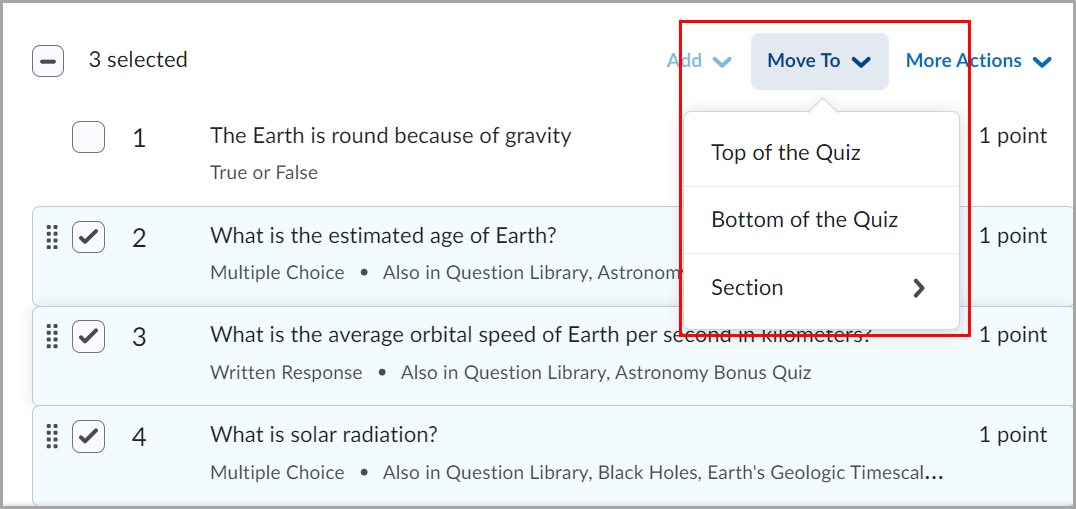

الشكل: النقر فوق نقل إلى وتحديد الموقع المطلوب لأسئلة الاختبار: أعلى الاختبار أو أسفل الاختبار أو مقطع محدد.

|
ملاحظة: عند تحديد خيار المقطع، تتوسّع القائمة لعرض كل المقاطع المتوفرة في الاختبار. |
حذف عمليات المحاذاة من أسئلة الاختبار
يمكنك إزالة عمليات المحاذاة إلى الأسئلة الفردية داخل مجموعات الأسئلة في محرر مجموعة الأسئلة.
- استعرض وصولاً إلى مجموعة الأسئلة.
- حدد عدة أسئلة، ثم انقر لمسح محاذاة النتائج لهذه الأسئلة فقط.
إضافة أسئلة من نافذة استعراض مكتبة الأسئلة
- في صفحة تحرير الاختبار أو اختبار جديد، انقر فوق إضافة/تحرير الأسئلة.
- من القائمة المنسدلة استيراد، انقر فوق استعراض مكتبة الأسئلة.
- للبحث في مكتبة الأسئلة، أدخل كلمة أساسية في حقل البحث في نص السؤال.
- للبحث في أي اختبار آخر في المقرر التعليمي، من القائمة المنسدلة المصدر، حدد الاختبار.
 | تلميح: يمكنك تصفية نتائج البحث حسب نوع السؤال وفرزها حسب نوع السؤال أو النقاط أو أبجديًا حسب العنوان أو النص. |
- حدد الأسئلة التي تريد إضافتها وقم بأحد الإجراءين الآتيين:
- انقر فوق استيراد لإضافة الأسئلة تلقائيًا إلى نهاية الاختبار.
- انقر فوق القائمة المنسدلة استيراد لتحديد مقطع الاختبار المراد إضافة الأسئلة إليه. يمكنك تحديد استيراد إلى أعلى الاختبار أو استيراد إلى أسفل الاختبار أو استيراد إلى مقطع > [اسم المقطع].
انقر فوق تم تحرير الأسئلة.
استيراد الأسئلة من مستودع تعلّم Brightspace
لاستيراد الأسئلة من مستودع تعلّم Brightspace
- من صفحات إدارة الاختبارات، انقر فوق مزيد من الإجراءات > إضافة مادة تعلّم.
- انقر فوق استيراد من مستودع التعلّم.
- انتقل إلى المستودع وحدد خانات الاختيار للاختبار أو الأسئلة التي تريد استيرادها. إذا قمت باستيراد أسئلة من مستوى الاختبار، فبذلك تستورد الأسئلة إلى الاختبار الموجود لديك. إذا قمت بالاستيراد من مستوى قائمة الاختبار، فبذلك تستورد الاختبار بأكمله.
- انقر فوق تحديد.
لتصدير الأسئلة إلى مستودع تعلّم Brightspace
- من صفحة إدارة الاختبارات، انقر فوق خانات الاختيار للأسئلة التي تريد تصديرها على مستوى الاختبار.
- انقر فوق مزيد من الإجراءات > نشر إلى مستودع مواد التعلّم.
- قم بأحد الإجراءات الآتية:
- للنشر إلى مستودع موجود، حدد اختيار مستودع. من القائمة المنسدلة، حدد مستودعًا.
- للكتابة فوق مادة تعلّم موجودة، حدد الكتابة فوق مادة موجودة. انقر فوق بحث. حدد موقع المستودع الذي تريد الكتابة فوقه. لكي ترث مادة التعلّم بيانات تعريف المادة السابقة، قم بإلغاء تحديد خانة الاختيار استبدال بيانات تعريف المادة الموجودة.
- انقر فوق خيارات المشاركة والنشر، وقم بأي من الإجراءات الآتية:
- لمغادرة الصفحة أثناء إنشاء الحزمة، حدد نشر في الخلفية.
- لإخفاء مادة التعلّم من عمليات البحث، حدد إخفاء مادة التعلّم في نتائج البحث.
- لإقران مادة التعلّم بحقوق المشاع الإبداعي، حدد المشاع الإبداعي المرخص. من القائمة المنسدلة، حدد تفضيل التعديلات. تمكّنك رخصة المشاع الإبداعي من الاحتفاظ بحقوق النشر لعملك مع السماح بدرجات مختلفة من إعادة الاستخدام لمستخدمين آخرين. يؤدي إقران رخصة المشاع الإبداعي إلى تعبئة حقول حقوق بيانات التعريف تلقائيًا بهذه المعلومات.
- في منطقة مواد التعلّم المطلوب نشرها، قم بإلغاء تحديد خانة الاختيار لأي مادة لا تريد تضمينها في الحزمة. يؤدي مسح مجلد إلى مسح جميع الأسئلة والمجلدات الفرعية المقترنة به.
- انقر فوق التالي.
- في صفحة الملفات المكتشفة، قم بأي من الإجراءات الآتية:
- لإضافة ملفات إضافية إلى الحزمة، انقر فوق إضافة ملفات. حدد موقع الملف وانقر فوق إضافة.
- لإضافة مجلدات إضافية إلى الحزمة، انقر فوق إضافة مجلدات. حدد موقع المجلد وانقر فوق تحديد مسار.
- انقر فوق التالي.
- في الصفحة بيانات التعريف، لتصنيف مادة التعلّم، انقر فوق تصنيفات. من القائمة المنسدلة مخطط التصنيف، حدد مخططًا. انقر فوق تحديد. انقر فوق إضافة لأي تصنيف تريد إضافته. وانقر فوق حفظ.
- انقر فوق نشر إلى مستودع مواد التعلّم.